את כל המסמכים הרלוונטיים לפרויקט ניתן לאחסן בבנארית תכנון ופיקוח, ולתייק אותם בהתאם לשיוך שלהם למבנה ולנושא. באמצעות החיפוש ניתן לאתר בקלות כל מסמך. בדומה לתוכניות, ניתן להעלות עדכונים למסמך, כך שהגרסה המעודכנת ביותר היא זו שזמינה למשתתפי הפרויקט. בעלי הרשאה מתאימה יכולים לעיין בהיסטוריית העדכונים ולצפות בגרסאות קודמות של הקובץ.
כדי להעלות מסמך לפרויקט יש לבצע את הפעולות הבאות:
1. בתפריט הראשי ללחוץ על “מסמכים“:

2. בתפריט שנפתח בוחרים ב”מסמכי פרויקט”.
נפתחת רשימת מסמכי הפרויקט, כשבשלב הראשון היא ריקה. לוחצים בצד שמאל למעלה על כפתור ההוספה “+”:
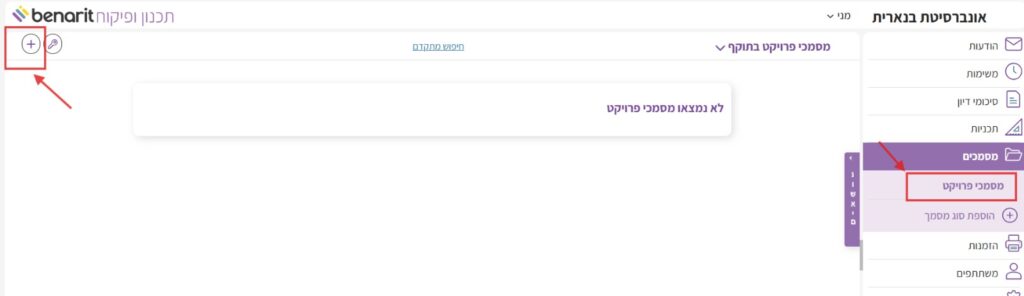
3. נפתחת חלונית ליצירת מסמך חדש ומוצעות בו שתי אפשרויות:
העלאת קבצים ברשימה (מהמחשב שלך) ויצירת מסמך אונליין על השרת.
נסמן את האפשרות “יצירת מסמך אונליין” ונלחץ על “המשך ליצירת מסמך אונליין”:
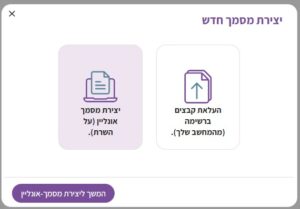
4. מתקבלת חלונית ליצירת מסמך אונליין למסמכי פרויקט.
יש להגדיר שם מסמך וזיהוי למסמך. ללחוץ על תיבת המבנה (“מבנה+”) ולבחור מתוך רשימת המבנים שהוגדרו לפרויקט את המבנה שאליו שייך המסמך. ללחוץ על תיבת הנושא (“נושא+”) ולבחור את הנושא שאליו שייך המסמך.
לסיום יש ללחוץ על “יצירת מסמך אונדליין”:
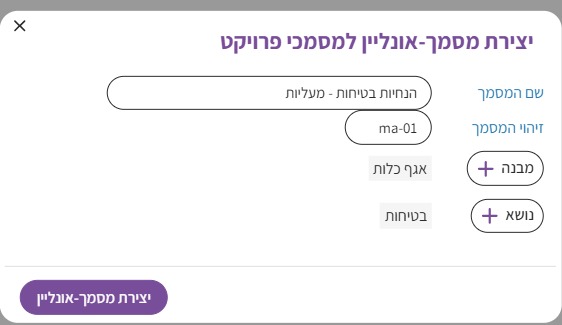
5. מתקבל מסך המסמך, כשבראשו שורת פרטי המסמך שהגדרנו בסעיף הקודם. לוחצים על סימן ה”+” בגוף המסמך כדי להוסיף תוכן:
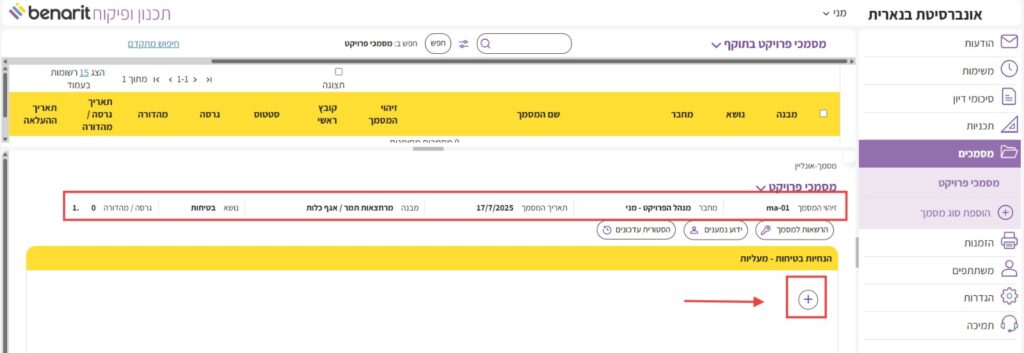
6. בחלונית התוכן, מקלידים את תוכן המסמך, ניתן להשתמש בעזרי העיצוב שמעל תיבת הטקסט. ניתן גם להוסיף קבצי תמונה על ידי לחיצה על סימן ה”+” ובחירת קובץ תמונה מתיקיית המחשב .
לסיום לוחצים על “שמור”:
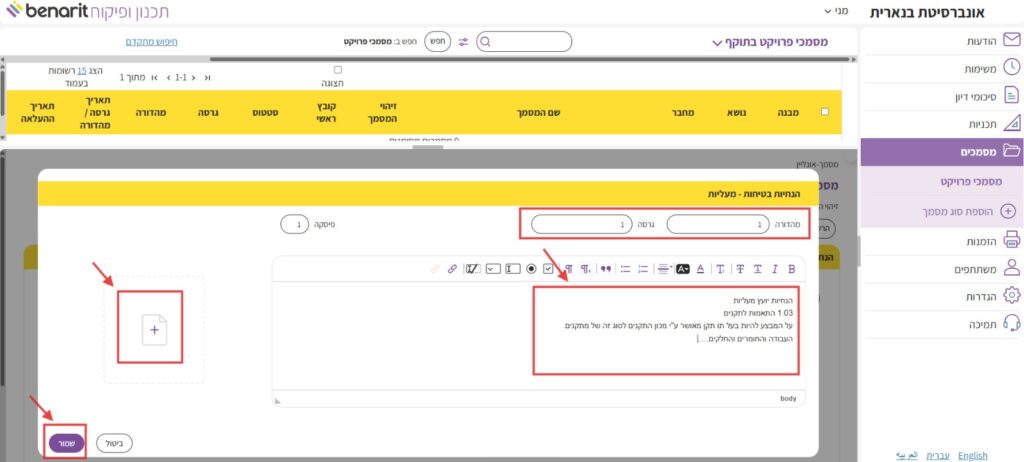
כך נראה המסמך לאחר אישור:
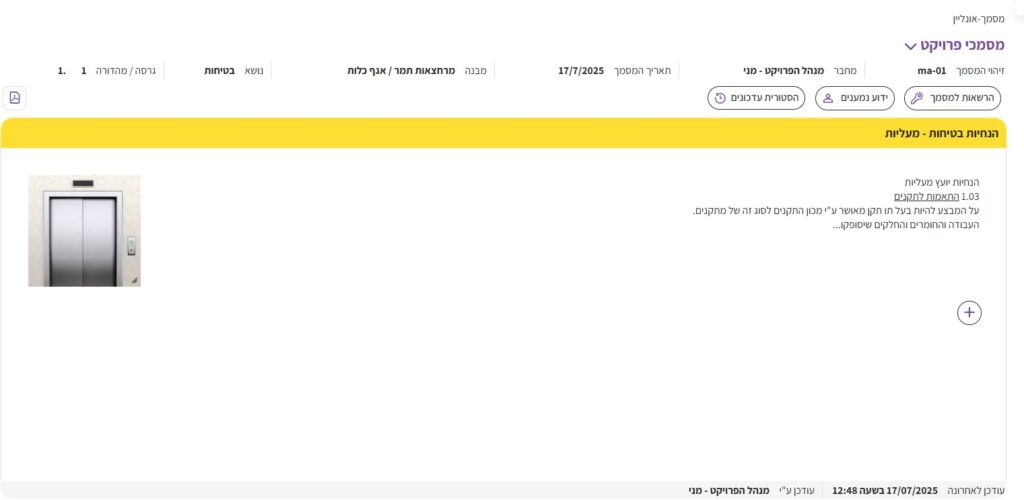
7. ניתן להגדיר הרשאות גישה למסמך למי ממשתתפי הפרויקט בלחיצה על “הרשאות למסמך” בשורה שמתחת לשורת הפרטים:
לצפייה בלבד, לעדכון תוכן המסמך או לעדכון מלא (גירסה, פרטים נלווים, תוקף, פרטיות והורדת קבצים מהיסטוריית עדכונים):
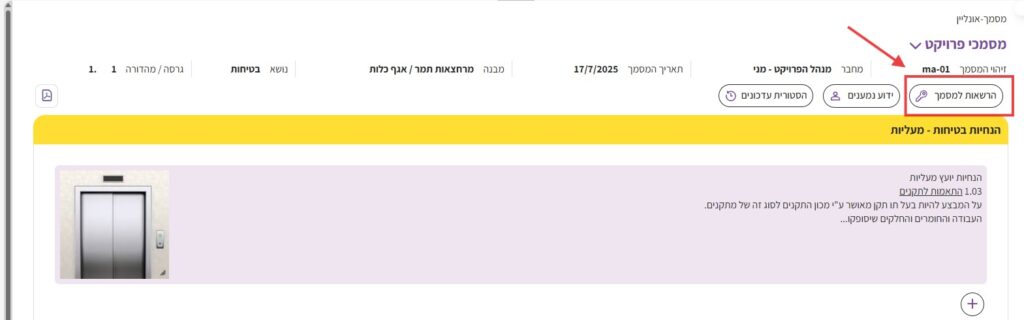
8. בלחיצה על “ידוע נמענים” בוחרים את המשתתפים שיקבלו הודעה על עדכון מסמכים במערכת.
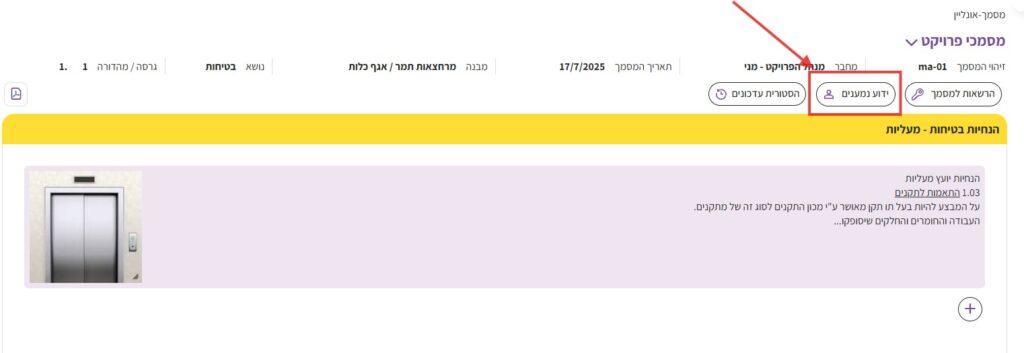
9. לחיצה על סמל “pdf” בצד שמאל של השורה, פותחת את המסמך בפורמט pdf:
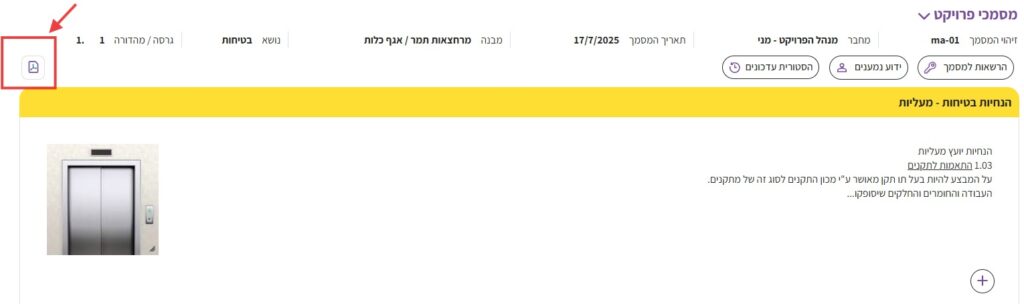
המאפשר דפדוף, הדפסה והורדה של המסמך:
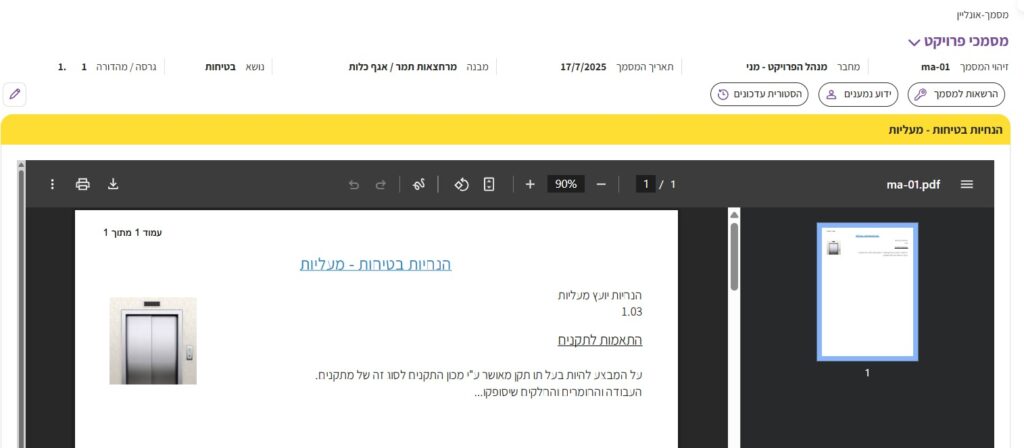
10. ניתן להעלות מספר מסמכים בבת אחת.
כאשר לוחצים בחלונית העלאת המסמך על כפתור הפלוס, נפתחת חלונית להעלאת מסמך נוסף:
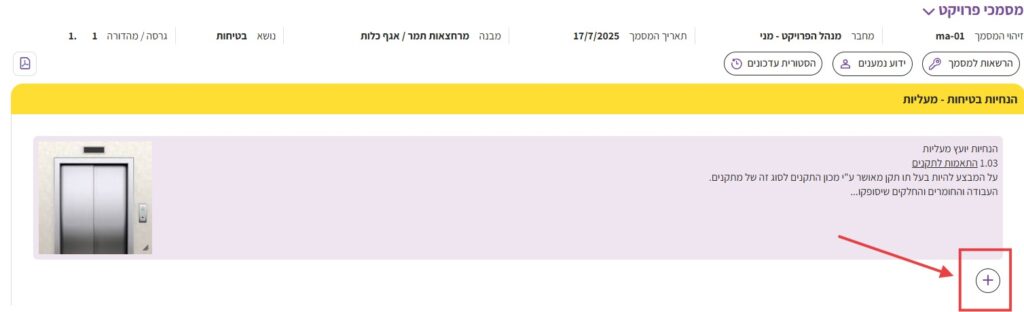
11. כדי לעדכן גרסה של מסמך קיים, יש לסמן את המסמך שרוצים לעדכן ברשימת מסמכי הפרויקט, ואז ללחוץ למעלה על הכפתור “עדכן גרסה“:.
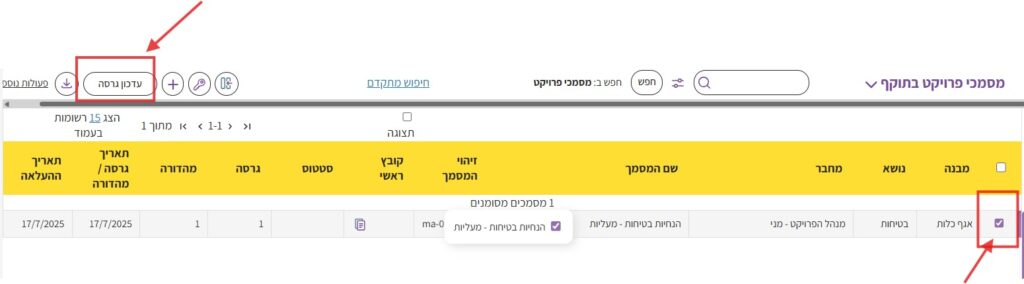
12. ניתן ללחוץ על “פעולות נוספות” בצד שמאל למעלה כדי לבטל תוקף מסמך, לידע משתתפים, ליצא לאקסל ולהורדת כל הקבצים:
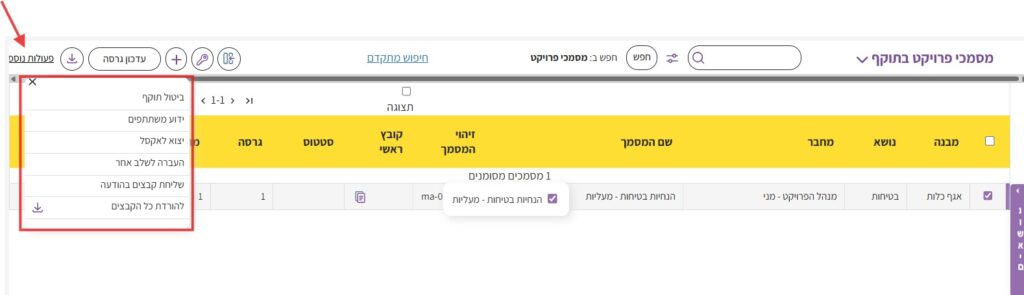
13. כדי לאתר מסמך יש ללחוץ על הקישור “חיפוש מתקדם” ברשימת המסמכים:
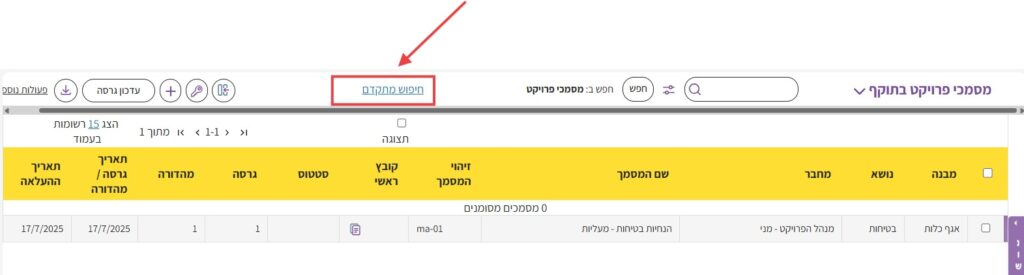
14. נפתחת חלונית להגדרת פרמטרים לחיפוש. ניתן לחפש מסמך לפי שמו, זיהויו, מחבר המסמך, תאריך, מבנה, נושא:
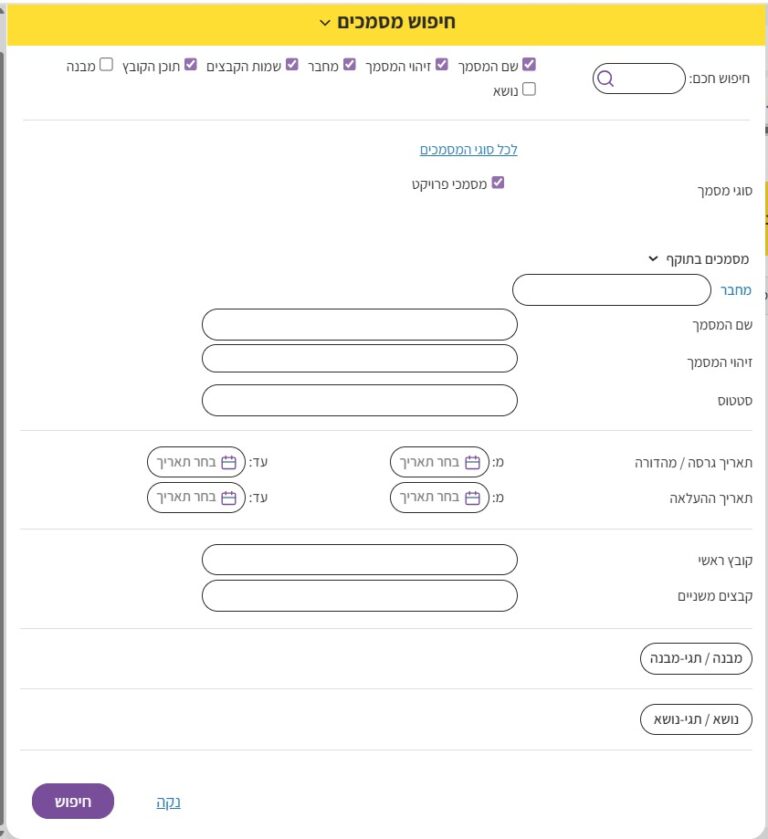
האפשרות השניה ליצירת מסמך היא בחירת קובץ מהמחשב.
2. ברשימת המסמכים בפרויקט נלחץ על מקש ההוספה “+” בראש המסך, בצד שמאל”
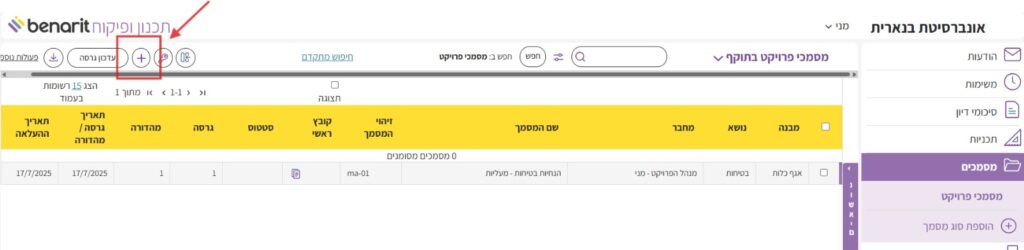
3. בחלונית “יצירת מסמך חדש” מסמנים את האפשרות “העלאת קבצים ברשימה (מהמחשב שלך) ולוחצים על “המשך להעלאת קבצים ברשימה”:
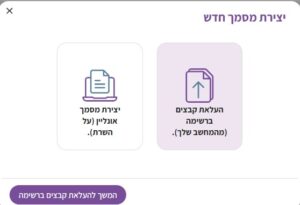
4. אחרי בחירת המבנה והנושא אליהם משוייך המסמך, מתקבל טופס פרטי המסמך.
מקלידים את שם המסמך, הזיהוי ושדה סטטוס: מיועד לשלב בוחרים את השלב בפרויקט אליו הוא שייך:
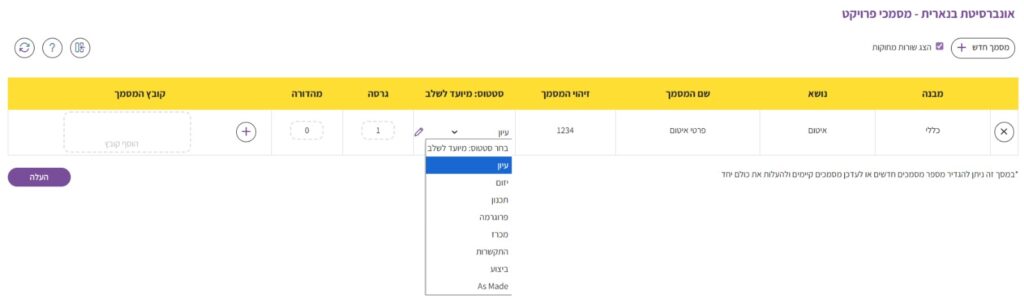
5. מעדכנים את מספר הגירסה ומספר המהדורה ומקישים על מקש ההוספה “+” בשדה “קובץ המסמך”.
בחלונית הסייר, בוחרים את המסמך מתיקיית המחשב שבו הוא נמצא ולוחצים על “Open”.
להוספת מסמך נוסף לוחצים על סימן ההוספה “+” בראש המסך מימין.
לסיום לוחצים על “העלה”:
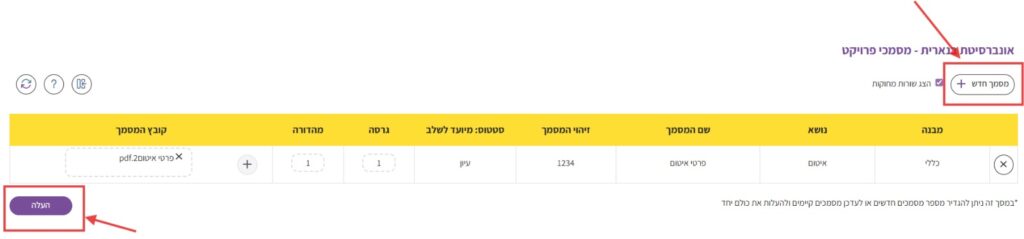
מותאם למהדורה 4.0.2 בנארית תכנון ופיקוח